Fujitsu F03K Mobile Phone User Manual JP part2
Fujitsu Limited Mobile Phone User Manual JP part2
Fujitsu >
Contents
- 1. User_Manual_JP part1
- 2. User_Manual_JP part2
- 3. User_Manual_JP part3
- 4. User_Manual_JP part4
- 5. User_Manual_JP part5
- 6. User_Manual_JP part6
- 7. User_Manual_JP ver01_part 1
- 8. User_Manual_JP ver01_part 2
- 9. User_Manual_JP part 1
- 10. User_Manual_JP part 2
- 11. User_Manual_JP part 3
- 12. User_Manual_JP part 4
- 13. User_Manual_JP part 5
User_Manual_JP part2
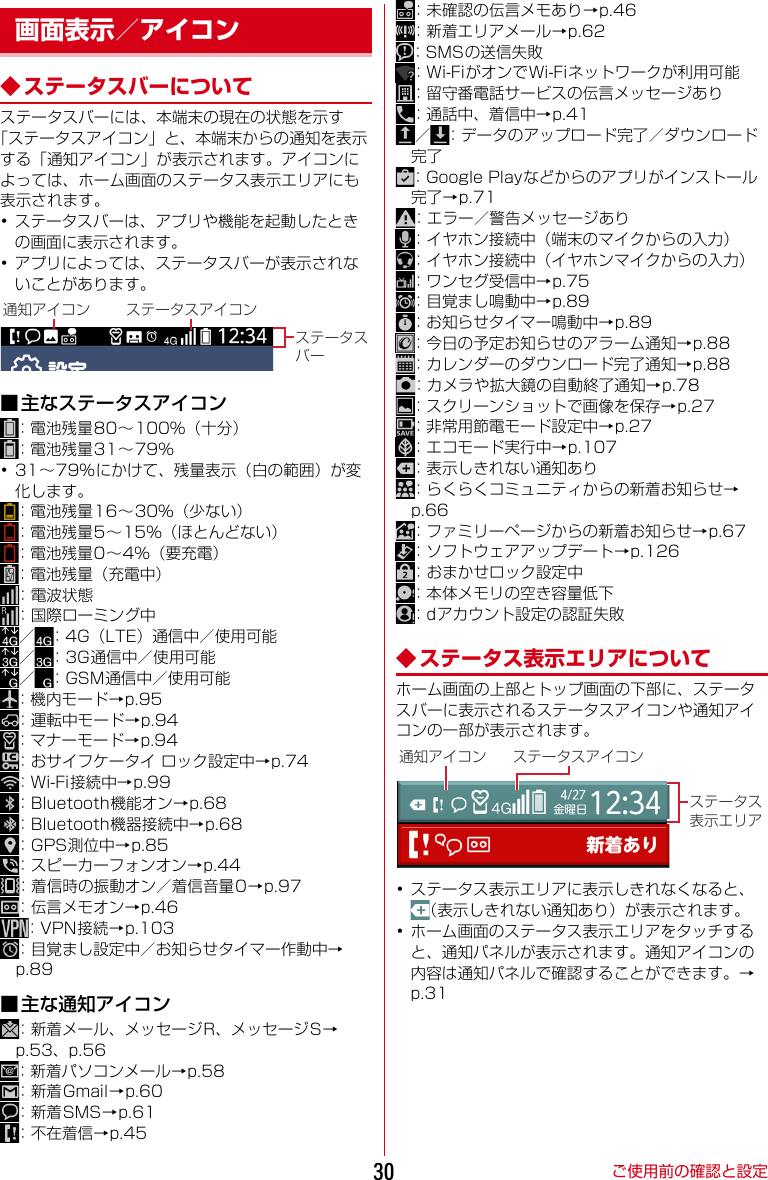
![ご使用前の確認と設定31◆ 通知パネル通知パネルを表示して、通知アイコンの内容を確認したり、[簡単モード切替]をタッチしてマナーモードやGPS機能などの設定を行ったりできます。・簡単モード切替については、「簡単モード切替」をご覧ください。→p.941ステータスバーをタッチ通知パネルが表示されます。・起動中のアプリによっては表示できない場合があります。・各通知をタッチすると、通知内容を確認できます。通知の種類によっては、タッチすると対応するアプリや機能が起動します。・[通知消去]をタッチすると、通知内容が消去されます。通知内容によっては、「通知消去」が表示されない場合があります。・すべての通知が表示されていないときは、画面をスクロールすると確認できます。・[戻る]をタッチすると、通知パネルを閉じて、元の画面に戻ります。✔お知らせ・トップ画面で通知パネルを表示する場合は、画面上部から下にスライドして操作します。・ホーム画面で通知パネルを表示する場合は、画面上部のステータス表示エリアをタッチします。◆新着通知不在着信や新着メールなどがあるときは、ホーム画面と、トップ画面に新着通知が表示されます。ホーム画面の新着通知から通知の内容を確認することができます。・不在着信、新着メール、新着SMS、伝言メモ、留守番メッセージ、らくらくコミュニティからの新着お知らせ(投稿へのコメント、ともだち申請など)、ファミリーページからの新着お知らせ(投稿、コメントなど)、新着パソコンメールなどが新着通知として表示されます。1ホーム画面の新着通知をタッチ関連するアプリが起動します。■異なる種類の新着通知がある場合[新着あり]と表示されます。タッチすると、新着通知が一覧で表示されます。各通知をタッチすると、関連するアプリが起動します。新着通知をタッチ](https://usermanual.wiki/Fujitsu/F03K.User-Manual-JP-part2/User-Guide-3679307-Page-2.png)
![ご使用前の確認と設定32画面を2分割して、それぞれの画面で異なる2つのアプリを同時に操作できます。・分割画面に対応していないアプリは、本機能で表示できません。1分割表示したいアプリを起動2[履歴]をロングタッチ・画面下部に「アプリで分割画面がサポートされていません」と表示された場合は、本機能で表示できません。3画面下側から表示するアプリのサムネイルをタッチ・アプリがサムネイル表示されていない場合は、Hボタンを押して表示するアプリを起動してください。✔お知らせ・分割画面は、縦画面表示では上下、横画面表示では左右に分割して表示されます。・画面下側(横画面表示の場合は右側)に表示したアプリは切り替えができます。アプリを切り替えるには、をタップしてアプリのサムネイルを選択するか、Hをタップして表示するアプリを起動します。・画面中央の を画面上部または下部(横画面表示の場合は左端または右端)までドラッグするか、 をロングタッチすると、分割画面を終了できます。・が表示されているときは、分割画面が継続されています。ホーム画面を表示した際、 をタップすると分割画面に戻ります。本端末に登録されているアプリを起動します。「基本アプリ」と「カテゴリ別アプリ」に分類されます。・お買い上げ時に登録されているアプリをアップデートしたとしても、アップデートしたデータを削除して、お買い上げ時の状態に戻すことができます。・本端末では、あらかじめインストールされているアプリのほか、dメニューの「お客様サポート」やPlayストアなどからダウンロードできるアプリをご利用になれます。・アプリによっては、別途お申し込み(有料)が必要なものがあります。・アプリによっては、ヘルプから機能や操作手順などを確認できます。◆基本アプリ基本アプリエリアに表示されているアプリはホーム画面から起動できます。1ホーム画面でアプリをタッチアプリが起動します。✔お知らせ・基本アプリの表示位置は、一部変更できるものがあります。→p.95・未読のメール/SMSがある場合は、メールアプリの右上に未読件数が表示されます。分割画面 アプリについてアプリをタッチ](https://usermanual.wiki/Fujitsu/F03K.User-Manual-JP-part2/User-Guide-3679307-Page-3.png)
![ご使用前の確認と設定33❖基本アプリ一覧お買い上げ時の基本アプリエリアに表示されるアプリは次のとおりです。iチャネル:天気、ニュース、芸能・スポーツ、占いなどのさまざまなジャンルの最新情報を自動でホーム画面にお届けするウィジェットです。Google:キーワードを入力してWebサイトを検索します。電話/電話帳:電話の利用や、通話履歴の確認をすることができるアプリです。→p.41また、ドコモが提供する電話帳アプリも利用できます。docomoのアカウントの電話帳データをクラウド上で管理できます。→p.49メール:ドコモのメールアドレス(@docomo.ne.jp)を利用して、メールの送受信ができます。dアカウントを利用すれば、タブレットやPCブラウザなど複数のデバイスから同一のメールアドレスを使ってメールの送受信や閲覧が行えます。→p.52インターネット:パソコンと同じようにWebページを閲覧できます。→p.63〜 ワンタッチダイヤル:連絡する相手をあらかじめ登録しておくと、簡単に電話やメールができます。→p.47Playストア:GooglePlayを利用できます。→p.71Google:Google(→p.90)、Chrome™、Gmail(→p.60)、マップ(→p.86)、YouTube™、ドライブ、PlayMusic、Playムービー&TV、Duo、フォト、カレンダー、時計、音声検索(→p.90)が利用できます。カメラ・ビデオ:写真を撮影します。メニューから動画(ビデオ)撮影、パノラマ撮影、QRコード読み取り、拡大鏡を切り替えて利用できます。→p.78dメニュー/検索:「dメニュー」へのショートカットアプリです。dメニューでは、ドコモのおすすめするサイトや便利なアプリに簡単にアクセスすることができます。→p.71アルバム:カメラで撮影した静止画や動画を確認したり、Webページからダウンロードした画像を表示できます。→p.84dマーケット:音楽、動画、書籍などのデジタルコンテンツの販売や、ショッピングサイトや旅行予約サイトなどさまざまなサービスを提供しています。→p.71らくらくコミュニティ:趣味や生活に役立つ情報、登録者同志での交流が楽しめるインターネット上のコミュニケーションの場です。→p.66しゃべってコンシェル:話しかけるだけであなたの意図を読み取り、天気や乗換情報を調べたり、電話発信やアラーム設定などが簡単にできます。また、豊富なキャラクターとの会話もお楽しみいただけます。→p.72<仕様確認中>LINE:いつでも、どこでも、メッセージのやりとりや通話が楽しめるコミュニケーションアプリです。乗換案内:電車の乗換案内を利用できます。目覚まし:目覚ましを設定します。→p.89地図:現在地の表示や周辺の検索、経路検索などを行います。→p.85本体設定:本端末の各種設定を行います。→p.93ホームカスタマイズ:ホーム画面の設定を行います。→p.95自分の電話番号:ご利用の電話番号を確認できます。→p.51らくらくホンセンター:らくらくホンセンターへ電話して、本端末の使いかたなどを確認することができます。→p.35使いかたガイド:本端末の使いかたガイドです。調べたい用語や機能などを検索して、本端末について確認することができます。→p.35◆ カテゴリ別アプリ基本アプリエリア以外のアプリは、カテゴリに分けられた一覧を表示して起動します。1ホーム画面で[ダウンロードしたアプリ]/[よく使うブックマーク]/[便利ツール]/[健康・ショッピング]/[エンターテインメント]/[トラベル]/[あんしんツール]のいずれかをタッチカテゴリが開いて、アプリの一覧が表示されます。・閉じる場合は をタッチします。2アプリをタッチアプリが起動します。✔お知らせ・カテゴリ別アプリのアイコンを並び替えたり、カテゴリの並び順を変更したりできます。→p.95・dメニューの「お客様サポート」やPlayストアからアプリをインストールした場合、「ダウンロードしたアプリ」に配置されます。・一部アプリのご利用にはmicroSDカードを挿入する必要があります。](https://usermanual.wiki/Fujitsu/F03K.User-Manual-JP-part2/User-Guide-3679307-Page-4.png)
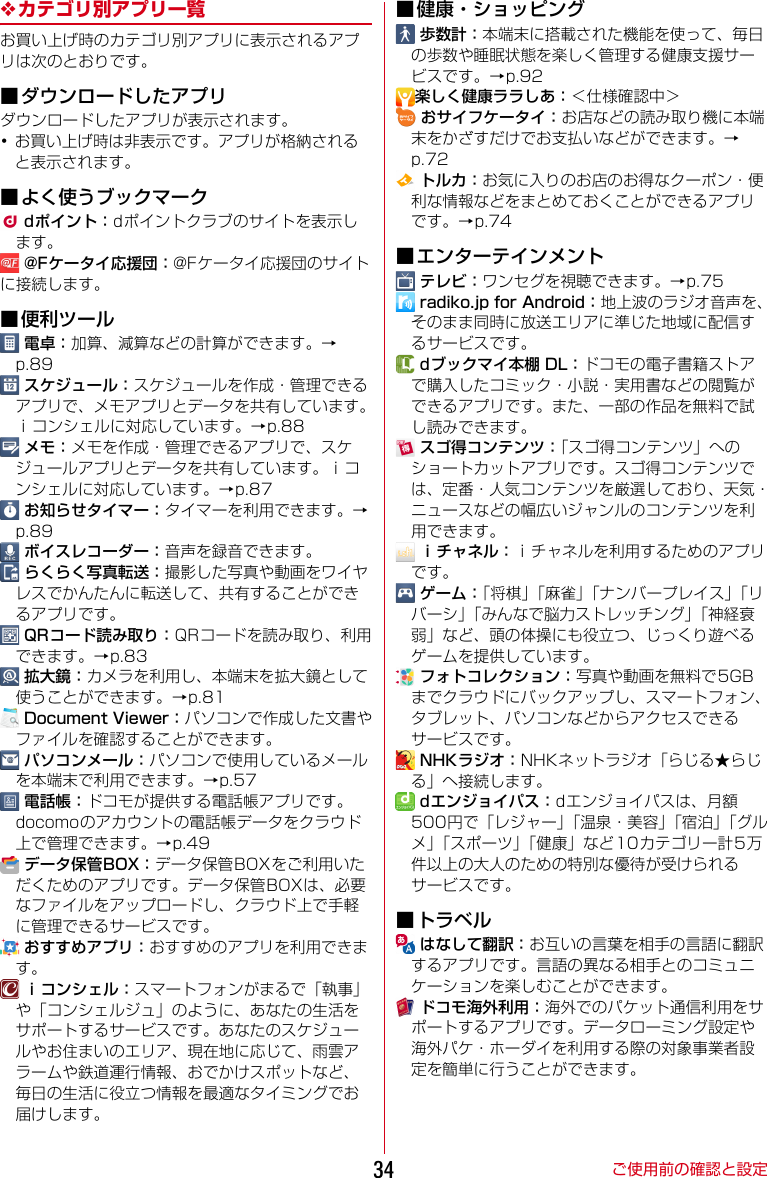
![ご使用前の確認と設定35■あんしんツールお客様サポート:ご利用料金の確認やメールなどの各種設定、製品のサポート情報などをご利用いただけます。遠隔サポート:「あんしん遠隔サポート」をご利用いただくためのアプリです。「あんしん遠隔サポート」はお客様がお使いの機種の画面を、専用コールセンタースタッフが遠隔で確認しながら、操作のサポートを行うサービスです。→p.124災害用キット:災害用伝言板と災害用音声お届けサービス、緊急速報「エリアメール」をご利用いただくためのアプリです。あんしんスキャン:ウイルス検知、個人データを利用するアプリの確認支援、危険サイトアクセス時の注意喚起などにより、スマートフォンを安心してご利用いただくためのアプリです。データコピー:機種変更時のデータ移行や、「microSDカード」もしくは「データ保管BOX」へのバックアップ・復元ができるアプリです。→p.90つながりほっとサポート:体調を登録して後から確認できます。また、あらかじめ登録したつながりメンバー(家族など)にスマートフォンの利用状況や体調の情報をお知らせできます。安心データ保存:microSDカードにデータや設定をバックアップするアプリです。❖ウィジェットウィジェットとは、画面に貼り付けて利用するアプリのことです。ウィジェットを設定すると、ホーム画面の一番下にウィジェット表示エリアが追加されて表示されます。1ホーム画面で[ホームカスタマイズ]2[ウィジェット]3目的の操作を行うウィジェットを貼り付ける:[ウィジェットを貼る]eウィジェットを選択e[OK]ウィジェットをはがす:[ウィジェットをはがす]eウィジェットを選択e[OK]並び順の編集:[並び順の編集]eウィジェットを選択e貼り付ける位置をタッチe[OK]・グレーで表示されたエリアに並び替えることができます。✔お知らせ・次の操作でもウィジェットを貼ったり、はがしたり、並び順の編集ができます。ホーム画面で[本体設定]e[画面・ランプの設定]e[ホーム画面の設定]e[ウィジェット]→p.96本端末の使いかたが分からないときに、らくらくホンセンターに電話をかけて確認することができます。らくらくホンセンターとは各種手続き、お問い合わせなどのご用件をアドバイザーが直接お答えする受付センターです。らくらくホンセンターに電話した際の通話料はかかりません。受付時間 午前9:00〜午後8:00(年中無休)1ホーム画面で[らくらくホンセンター]2[電話する]らくらくホンセンターに電話がかかります。本端末の使いかたが分からないときに、使いかたガイドを起動して機能の詳しい説明や操作方法を調べることができます。・コンテンツアップデートの確認画面が表示された場合は、スライドして内容を確認した後、[実行する]e[OK]をタッチしてください。1ホーム画面で[使いかたガイド]2目的の操作を行う目次から検索:機能別に分けられた目次から検索します。索引から検索:50音順の機能名から検索します。キーワード検索:調べたい用語などを入力して検索します。ブックマーク:ブックマークに登録した項目から検索します。このアプリの使いかた:このアプリの使いかたを確認します。アップデート:コンテンツを最新にすることができます。らくらくホンセンター使いかたガイド](https://usermanual.wiki/Fujitsu/F03K.User-Manual-JP-part2/User-Guide-3679307-Page-6.png)
![ご使用前の確認と設定36アプリの利用中に機能の説明(ガイド)などを確認できます。1アプリ利用中に画面右上の をタッチ・は画面によって色が異なる場合があります。ディスプレイに表示されるソフトウェアキーボードを使って、文字を入力します。◆ 入力方法テンキーキーボード、手書き入力、音声入力で文字を入力します。❖テンキーキーボード携帯電話で一般的なキーボードです。お買い上げ時は「ケータイ入力とらくらく2タッチ入力を併用」に設定されていて、入力したい文字が割り当てられているボタンを目的の文字が表示されるまで続けてタッチする「ケータイ入力」と、ボタンをロングタッチして目的の文字をタッチする「らくらく2タッチ入力」ができます。→p.36・[らくらく2タッチ入力]に設定した場合は、ボタンをタッチして目的の文字をタッチする操作になります。→p.39・文字入力を開始すると、表示が変わるボタンがあります。a:文字切替メニューの表示・文字切替メニューを表示すると、次の操作ができます。:ひらがな/漢字入力に切り替え:カタカナ入力に切り替え:英字入力に切り替え:数字入力に切り替え:顔文字一覧の表示:記号一覧の表示:絵文字一覧の表示:文字切替メニューを閉じる:文字の変換bカーソルを左に移動cカーソルを右に移動dカーソルの右側の文字を削除・カーソルの右側に文字がない場合は左側の文字を削除します。e:機能メニューの表示→p.36:濁音付きの文字/半濁音付きの文字/拗音/促音に変換:英字入力時の大文字と小文字の切り替えf:改行:文字の確定・アプリによっては[実行]/[検索]/[送信]/[次へ]が表示されます。■機能メニュー:音声入力の起動:手書き入力に切り替え:テンキーキーボードに切り替え:定型文一覧の表示:引用先選択画面の表示(電話帳/マイプロフィールのデータを引用):文字のコピー:文字の切り取り:文字の貼り付け:カーソル移動画面の表示:機能メニューを閉じる:文字入力設定画面の表示■文字入力ひらがなで「おはよう」と入力します。ケータイ入力の場合aを5回タッチbをタッチcを3回タッチdを3回タッチeをタッチらくらく2タッチ入力の場合aをロングタッチして文字選択リストからをタッチbをロングタッチして文字選択リストからをタッチcをロングタッチして文字選択リストからをタッチdをロングタッチして文字選択リストからをタッチeをタッチどこでもヘルプ文字入力a db cひらがな/漢字入力feロングタッチ 文字選択リスト](https://usermanual.wiki/Fujitsu/F03K.User-Manual-JP-part2/User-Guide-3679307-Page-7.png)
User_Manual_JP part 2
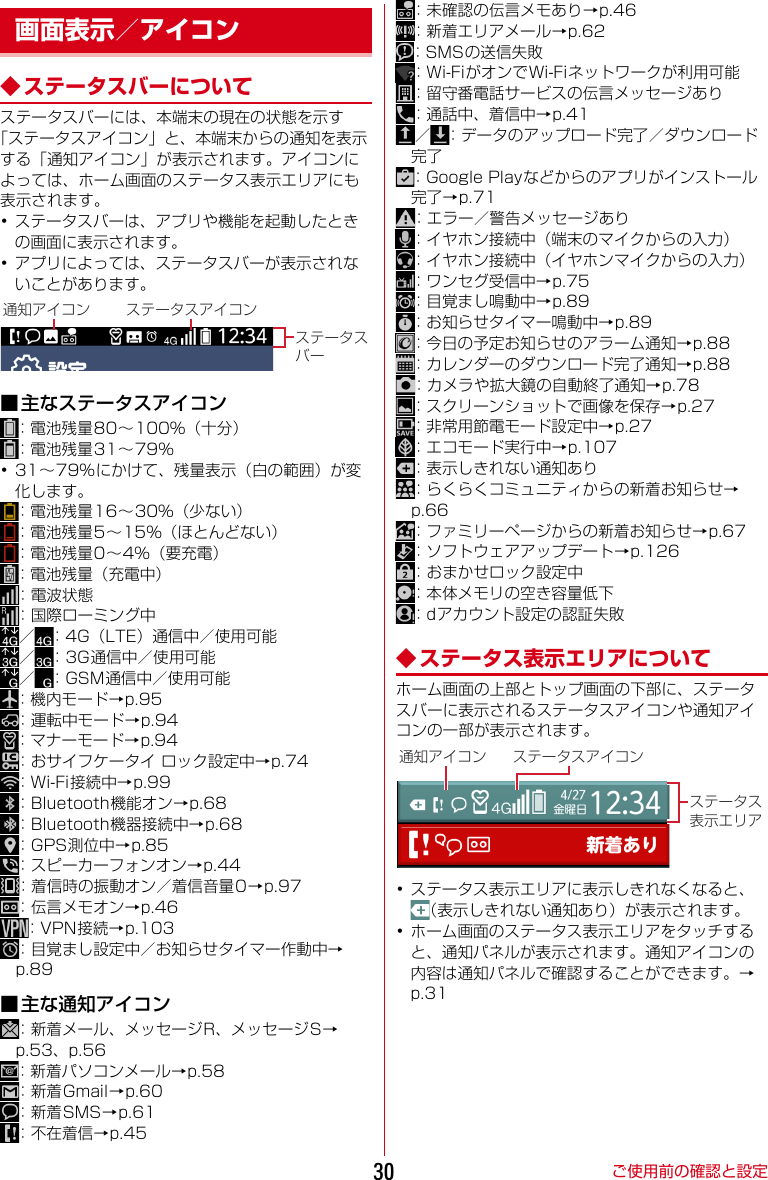
![ご使用前の確認と設定31◆ 通知パネル通知パネルを表示して、通知アイコンの内容を確認したり、[簡単モード切替]をタッチしてマナーモードやGPS機能などの設定を行ったりできます。・簡単モード切替については、「簡単モード切替」をご覧ください。→p.941ステータスバーをタッチ通知パネルが表示されます。・起動中のアプリによっては表示できない場合があります。・各通知をタッチすると、通知内容を確認できます。通知の種類によっては、タッチすると対応するアプリや機能が起動します。・[通知消去]をタッチすると、通知内容が消去されます。通知内容によっては、「通知消去」が表示されない場合があります。・すべての通知が表示されていないときは、画面をスクロールすると確認できます。・[戻る]をタッチすると、通知パネルを閉じて、元の画面に戻ります。✔お知らせ・トップ画面で通知パネルを表示する場合は、画面上部から下にスライドして操作します。・ホーム画面で通知パネルを表示する場合は、画面上部のステータス表示エリアをタッチします。◆新着通知不在着信や新着メールなどがあるときは、ホーム画面と、トップ画面に新着通知が表示されます。ホーム画面の新着通知から通知の内容を確認することができます。・不在着信、新着メール、新着SMS、伝言メモ、留守番メッセージ、らくらくコミュニティからの新着お知らせ(投稿へのコメント、ともだち申請など)、ファミリーページからの新着お知らせ(投稿、コメントなど)、新着パソコンメールなどが新着通知として表示されます。1ホーム画面の新着通知をタッチ関連するアプリが起動します。■異なる種類の新着通知がある場合[新着あり]と表示されます。タッチすると、新着通知が一覧で表示されます。各通知をタッチすると、関連するアプリが起動します。新着通知をタッチ](https://usermanual.wiki/Fujitsu/F03K.User-Manual-JP-part-2/User-Guide-3679393-Page-2.png)
![ご使用前の確認と設定32画面を2分割して、それぞれの画面で異なる2つのアプリを同時に操作できます。・分割画面に対応していないアプリは、本機能で表示できません。1分割表示したいアプリを起動2[履歴]をロングタッチ・画面下部に「アプリで分割画面がサポートされていません」と表示された場合は、本機能で表示できません。3画面下側から表示するアプリのサムネイルをタッチ・アプリがサムネイル表示されていない場合は、Hボタンを押して表示するアプリを起動してください。✔お知らせ・分割画面は、縦画面表示では上下、横画面表示では左右に分割して表示されます。・画面下側(横画面表示の場合は右側)に表示したアプリは切り替えができます。アプリを切り替えるには、をタップしてアプリのサムネイルを選択するか、Hをタップして表示するアプリを起動します。・画面中央の を画面上部または下部(横画面表示の場合は左端または右端)までドラッグするか、 をロングタッチすると、分割画面を終了できます。・が表示されているときは、分割画面が継続されています。ホーム画面を表示した際、 をタップすると分割画面に戻ります。本端末に登録されているアプリを起動します。「基本アプリ」と「カテゴリ別アプリ」に分類されます。・お買い上げ時に登録されているアプリをアップデートしたとしても、アップデートしたデータを削除して、お買い上げ時の状態に戻すことができます。・本端末では、あらかじめインストールされているアプリのほか、dメニューの「お客様サポート」やPlayストアなどからダウンロードできるアプリをご利用になれます。・アプリによっては、別途お申し込み(有料)が必要なものがあります。・アプリによっては、ヘルプから機能や操作手順などを確認できます。◆基本アプリ基本アプリエリアに表示されているアプリはホーム画面から起動できます。1ホーム画面でアプリをタッチアプリが起動します。✔お知らせ・基本アプリの表示位置は、一部変更できるものがあります。→p.95・未読のメール/SMSがある場合は、メールアプリの右上に未読件数が表示されます。分割画面 アプリについてアプリをタッチ](https://usermanual.wiki/Fujitsu/F03K.User-Manual-JP-part-2/User-Guide-3679393-Page-3.png)
![ご使用前の確認と設定33❖基本アプリ一覧お買い上げ時の基本アプリエリアに表示されるアプリは次のとおりです。iチャネル:天気、ニュース、芸能・スポーツ、占いなどのさまざまなジャンルの最新情報を自動でホーム画面にお届けするウィジェットです。Google:キーワードを入力してWebサイトを検索します。電話/電話帳:電話の利用や、通話履歴の確認をすることができるアプリです。→p.41また、ドコモが提供する電話帳アプリも利用できます。docomoのアカウントの電話帳データをクラウド上で管理できます。→p.49メール:ドコモのメールアドレス(@docomo.ne.jp)を利用して、メールの送受信ができます。dアカウントを利用すれば、タブレットやPCブラウザなど複数のデバイスから同一のメールアドレスを使ってメールの送受信や閲覧が行えます。→p.52インターネット:パソコンと同じようにWebページを閲覧できます。→p.63〜 ワンタッチダイヤル:連絡する相手をあらかじめ登録しておくと、簡単に電話やメールができます。→p.47Playストア:GooglePlayを利用できます。→p.71Google:Google(→p.90)、Chrome™、Gmail(→p.60)、マップ(→p.86)、YouTube™、ドライブ、PlayMusic、Playムービー&TV、Duo、フォト、カレンダー、時計、音声検索(→p.90)が利用できます。カメラ・ビデオ:写真を撮影します。メニューから動画(ビデオ)撮影、パノラマ撮影、QRコード読み取り、拡大鏡を切り替えて利用できます。→p.78dメニュー/検索:「dメニュー」へのショートカットアプリです。dメニューでは、ドコモのおすすめするサイトや便利なアプリに簡単にアクセスすることができます。→p.71アルバム:カメラで撮影した静止画や動画を確認したり、Webページからダウンロードした画像を表示できます。→p.84dマーケット:音楽、動画、書籍などのデジタルコンテンツの販売や、ショッピングサイトや旅行予約サイトなどさまざまなサービスを提供しています。→p.71らくらくコミュニティ:趣味や生活に役立つ情報、登録者同志での交流が楽しめるインターネット上のコミュニケーションの場です。→p.66しゃべってコンシェル:話しかけるだけであなたの意図を読み取り、天気や乗換情報を調べたり、電話発信やアラーム設定などが簡単にできます。また、豊富なキャラクターとの会話もお楽しみいただけます。→p.72<仕様確認中>LINE:いつでも、どこでも、メッセージのやりとりや通話が楽しめるコミュニケーションアプリです。乗換案内:電車の乗換案内を利用できます。目覚まし:目覚ましを設定します。→p.89地図:現在地の表示や周辺の検索、経路検索などを行います。→p.85本体設定:本端末の各種設定を行います。→p.93ホームカスタマイズ:ホーム画面の設定を行います。→p.95自分の電話番号:ご利用の電話番号を確認できます。→p.51らくらくホンセンター:らくらくホンセンターへ電話して、本端末の使いかたなどを確認することができます。→p.35使いかたガイド:本端末の使いかたガイドです。調べたい用語や機能などを検索して、本端末について確認することができます。→p.35◆ カテゴリ別アプリ基本アプリエリア以外のアプリは、カテゴリに分けられた一覧を表示して起動します。1ホーム画面で[ダウンロードしたアプリ]/[よく使うブックマーク]/[便利ツール]/[健康・ショッピング]/[エンターテインメント]/[トラベル]/[あんしんツール]のいずれかをタッチカテゴリが開いて、アプリの一覧が表示されます。・閉じる場合は をタッチします。2アプリをタッチアプリが起動します。✔お知らせ・カテゴリ別アプリのアイコンを並び替えたり、カテゴリの並び順を変更したりできます。→p.95・dメニューの「お客様サポート」やPlayストアからアプリをインストールした場合、「ダウンロードしたアプリ」に配置されます。・一部アプリのご利用にはmicroSDカードを挿入する必要があります。](https://usermanual.wiki/Fujitsu/F03K.User-Manual-JP-part-2/User-Guide-3679393-Page-4.png)
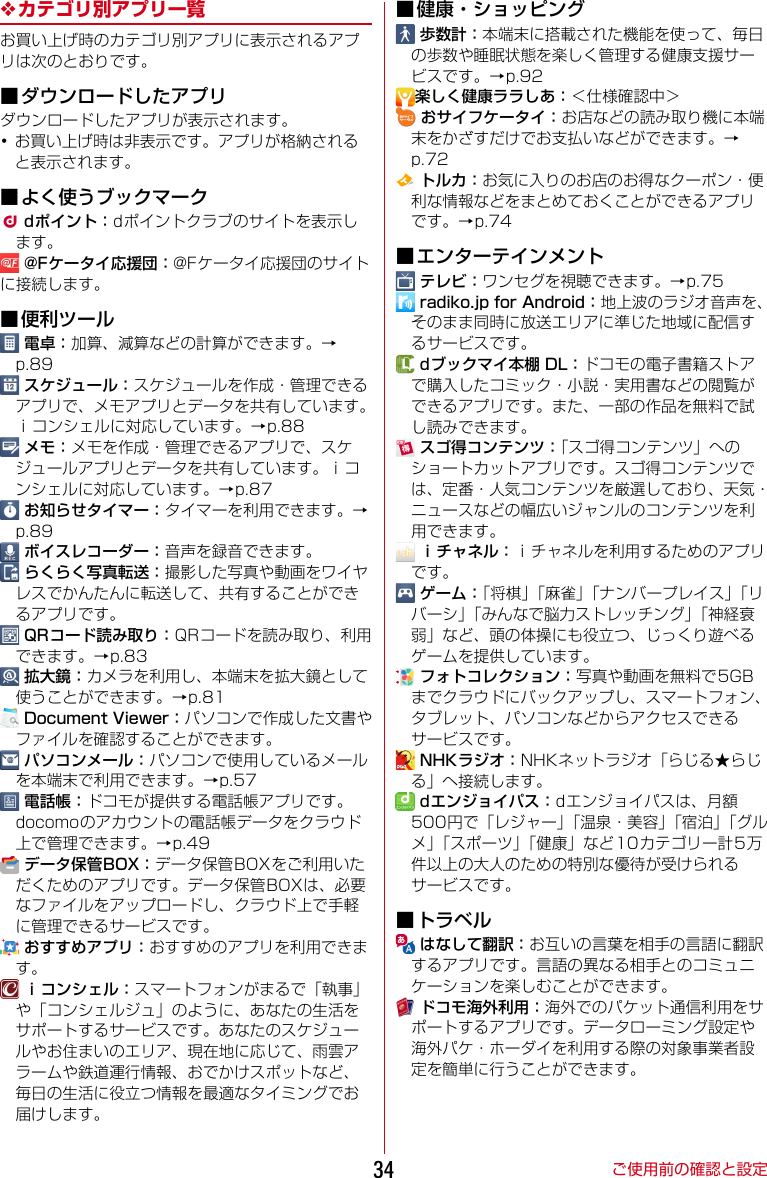
![ご使用前の確認と設定35■あんしんツールお客様サポート:ご利用料金の確認やメールなどの各種設定、製品のサポート情報などをご利用いただけます。遠隔サポート:「あんしん遠隔サポート」をご利用いただくためのアプリです。「あんしん遠隔サポート」はお客様がお使いの機種の画面を、専用コールセンタースタッフが遠隔で確認しながら、操作のサポートを行うサービスです。→p.124災害用キット:災害用伝言板と災害用音声お届けサービス、緊急速報「エリアメール」をご利用いただくためのアプリです。あんしんスキャン:ウイルス検知、個人データを利用するアプリの確認支援、危険サイトアクセス時の注意喚起などにより、スマートフォンを安心してご利用いただくためのアプリです。データコピー:機種変更時のデータ移行や、「microSDカード」もしくは「データ保管BOX」へのバックアップ・復元ができるアプリです。→p.90つながりほっとサポート:体調を登録して後から確認できます。また、あらかじめ登録したつながりメンバー(家族など)にスマートフォンの利用状況や体調の情報をお知らせできます。安心データ保存:microSDカードにデータや設定をバックアップするアプリです。❖ウィジェットウィジェットとは、画面に貼り付けて利用するアプリのことです。ウィジェットを設定すると、ホーム画面の一番下にウィジェット表示エリアが追加されて表示されます。1ホーム画面で[ホームカスタマイズ]2[ウィジェット]3目的の操作を行うウィジェットを貼り付ける:[ウィジェットを貼る]eウィジェットを選択e[OK]ウィジェットをはがす:[ウィジェットをはがす]eウィジェットを選択e[OK]並び順の編集:[並び順の編集]eウィジェットを選択e貼り付ける位置をタッチe[OK]・グレーで表示されたエリアに並び替えることができます。✔お知らせ・次の操作でもウィジェットを貼ったり、はがしたり、並び順の編集ができます。ホーム画面で[本体設定]e[画面・ランプの設定]e[ホーム画面の設定]e[ウィジェット]→p.96本端末の使いかたが分からないときに、らくらくホンセンターに電話をかけて確認することができます。らくらくホンセンターとは各種手続き、お問い合わせなどのご用件をアドバイザーが直接お答えする受付センターです。らくらくホンセンターに電話した際の通話料はかかりません。受付時間 午前9:00〜午後8:00(年中無休)1ホーム画面で[らくらくホンセンター]2[電話する]らくらくホンセンターに電話がかかります。本端末の使いかたが分からないときに、使いかたガイドを起動して機能の詳しい説明や操作方法を調べることができます。・コンテンツアップデートの確認画面が表示された場合は、スライドして内容を確認した後、[実行する]e[OK]をタッチしてください。1ホーム画面で[使いかたガイド]2目的の操作を行う目次から検索:機能別に分けられた目次から検索します。索引から検索:50音順の機能名から検索します。キーワード検索:調べたい用語などを入力して検索します。ブックマーク:ブックマークに登録した項目から検索します。このアプリの使いかた:このアプリの使いかたを確認します。アップデート:コンテンツを最新にすることができます。らくらくホンセンター使いかたガイド](https://usermanual.wiki/Fujitsu/F03K.User-Manual-JP-part-2/User-Guide-3679393-Page-6.png)
![ご使用前の確認と設定36アプリの利用中に機能の説明(ガイド)などを確認できます。1アプリ利用中に画面右上の をタッチ・は画面によって色が異なる場合があります。ディスプレイに表示されるソフトウェアキーボードを使って、文字を入力します。◆ 入力方法テンキーキーボード、手書き入力、音声入力で文字を入力します。❖テンキーキーボード携帯電話で一般的なキーボードです。お買い上げ時は「ケータイ入力とらくらく2タッチ入力を併用」に設定されていて、入力したい文字が割り当てられているボタンを目的の文字が表示されるまで続けてタッチする「ケータイ入力」と、ボタンをロングタッチして目的の文字をタッチする「らくらく2タッチ入力」ができます。→p.36・[らくらく2タッチ入力]に設定した場合は、ボタンをタッチして目的の文字をタッチする操作になります。→p.39・文字入力を開始すると、表示が変わるボタンがあります。a:文字切替メニューの表示・文字切替メニューを表示すると、次の操作ができます。:ひらがな/漢字入力に切り替え:カタカナ入力に切り替え:英字入力に切り替え:数字入力に切り替え:顔文字一覧の表示:記号一覧の表示:絵文字一覧の表示:文字切替メニューを閉じる:文字の変換bカーソルを左に移動cカーソルを右に移動dカーソルの右側の文字を削除・カーソルの右側に文字がない場合は左側の文字を削除します。e:機能メニューの表示→p.36:濁音付きの文字/半濁音付きの文字/拗音/促音に変換:英字入力時の大文字と小文字の切り替えf:改行:文字の確定・アプリによっては[実行]/[検索]/[送信]/[次へ]が表示されます。■機能メニュー:音声入力の起動:手書き入力に切り替え:テンキーキーボードに切り替え:定型文一覧の表示:引用先選択画面の表示(電話帳/マイプロフィールのデータを引用):文字のコピー:文字の切り取り:文字の貼り付け:カーソル移動画面の表示:機能メニューを閉じる:文字入力設定画面の表示■文字入力ひらがなで「おはよう」と入力します。ケータイ入力の場合aを5回タッチbをタッチcを3回タッチdを3回タッチeをタッチらくらく2タッチ入力の場合aをロングタッチして文字選択リストからをタッチbをロングタッチして文字選択リストからをタッチcをロングタッチして文字選択リストからをタッチdをロングタッチして文字選択リストからをタッチeをタッチどこでもヘルプ文字入力a db cひらがな/漢字入力feロングタッチ 文字選択リスト](https://usermanual.wiki/Fujitsu/F03K.User-Manual-JP-part-2/User-Guide-3679393-Page-7.png)